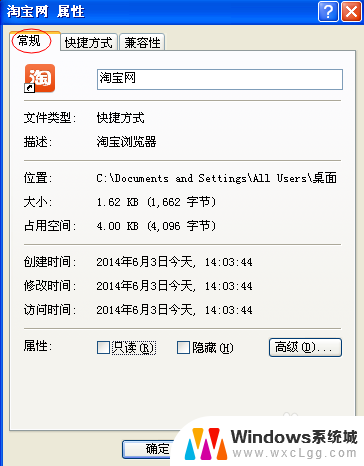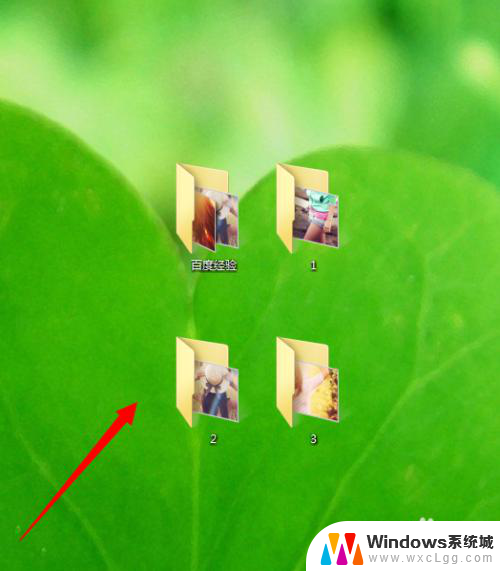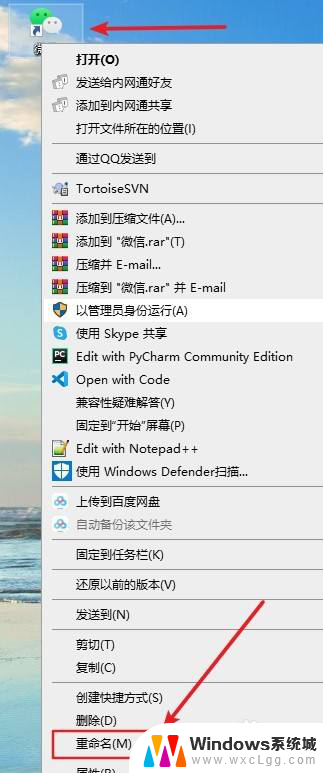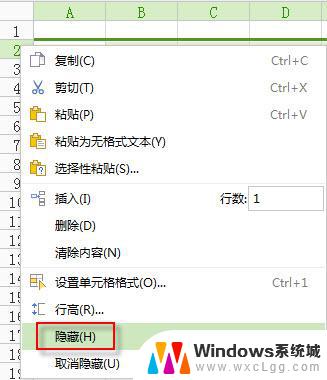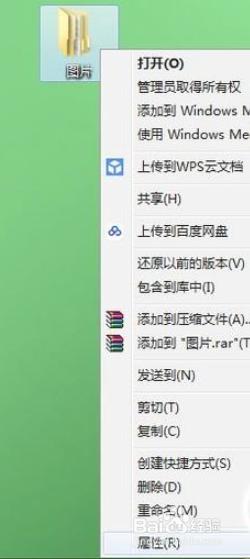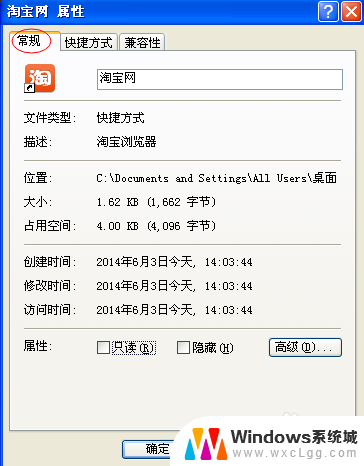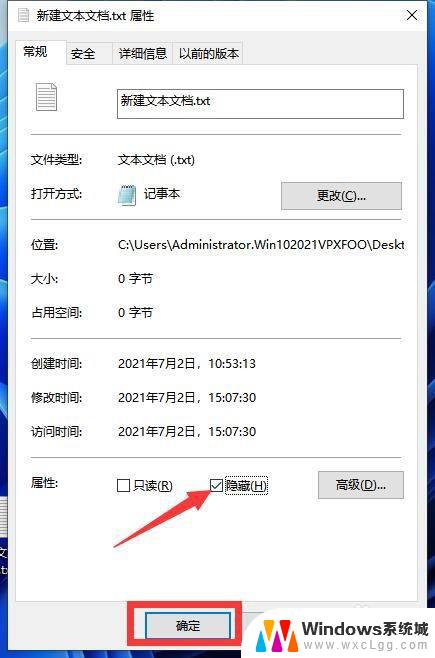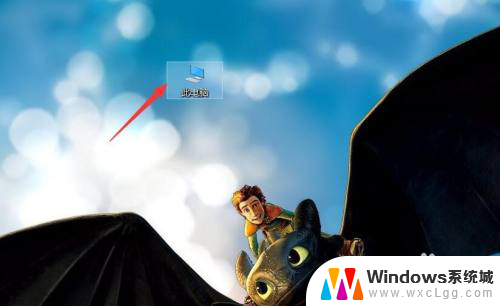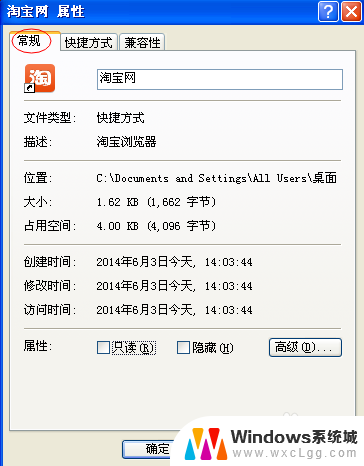桌面隐藏了怎么显示出来 电脑桌面图标隐藏了怎么显示出来
更新时间:2023-11-10 11:55:57作者:xtyang
桌面隐藏了怎么显示出来,当我们使用电脑的时候,有时候会遇到一种情况,就是桌面上的图标突然消失了,我们无法找到想要的应用程序,这可能是因为我们不小心把桌面图标隐藏了起来。当电脑桌面图标隐藏了,我们应该如何显示出来呢?不用担心下面我将为您详细介绍几种简便的方法,帮助您轻松解决这个问题。无论您是电脑初学者还是有一定经验的用户,都能轻松掌握这些技巧,让您的桌面再次恢复正常。
具体步骤:
1.首先打开自己的电脑,随便对准一个位置。点击鼠标右键,在跳出的界面框中找到‘查看’。
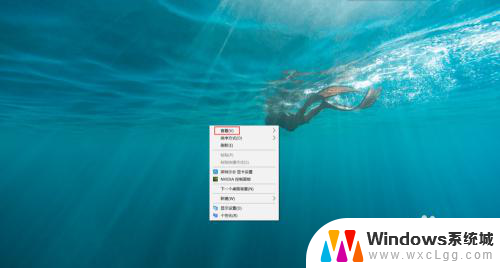
2.然后鼠标拖到‘查看’处,继续拖动鼠标找到‘显示桌面图标’。点击‘显示桌面图标’,桌面便可恢复。
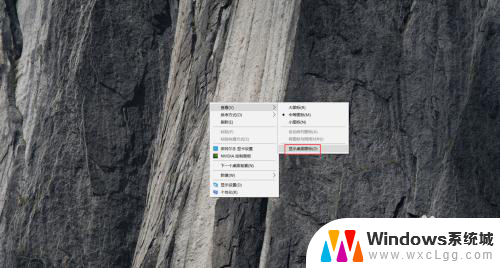
3.接下来同时在此界面框中,点击‘将图标与网格对齐’,会发现图标与网格自动对齐。
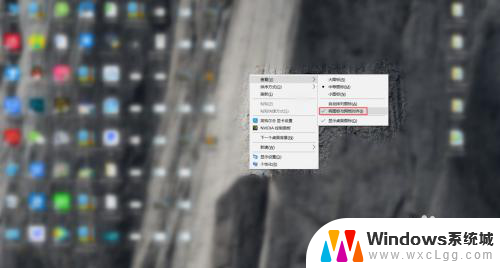
4.最后还可以点击‘自动排列图标’,会发现桌面的图标会依次整齐的排列在电脑桌面上。
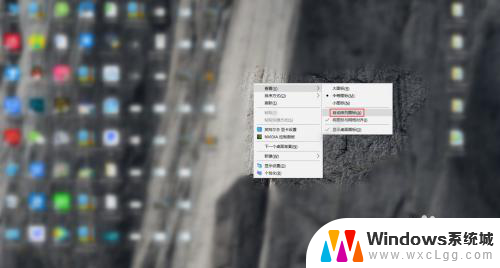
以上是如何显示隐藏的全部内容,如果你遇到了这种问题,可以尝试按照我的方法来解决,希望对大家有所帮助。